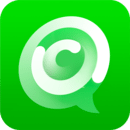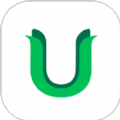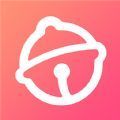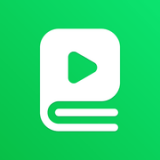macbook爱奇艺投屏方法
2025-02-17 14:01:57来源:9gapp编辑:佚名
在开始将你的macbook上的爱奇艺视频投屏到电视之前,请确保你已经准备好了所有必要的设备。你需要一台带有hdmi接口的智能电视或者具备airplay 2功能的电视,一部macbook电脑以及一个hdmi线(如果你的电视没有内置无线投屏功能的话)。另外,确保你的macbook和电视连接在同一个wi-fi网络下,这样可以避免在投屏过程中出现卡顿或延迟的问题。

使用airplay 2投屏
如果你的电视支持airplay 2,那么投屏过程将变得异常简单。首先,在你的macbook上打开爱奇艺应用并选择你想投屏的视频。然后,点击屏幕右下角的airplay图标,从弹出的菜单中选择你的电视。此时,视频应该会自动开始在电视上播放。需要注意的是,airplay投屏可能会占用较多的网络带宽,因此请确保你的网络环境足够稳定。
通过hdmi线连接
如果您的电视不支持airplay 2,您也可以通过hdmi线将macbook直接连接到电视上。首先,找到macbook上的thunderbolt端口,并使用适配器将其转换为标准的hdmi接口。接下来,将hdmi线的一端插入macbook,另一端插入电视。最后,在macbook上调整显示设置,选择“镜像显示器”,这样就可以在电视上看到macbook上的画面了。由于是通过有线方式连接,这种方式通常能提供更稳定的画质和更低的延迟。
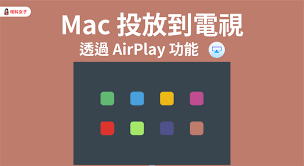
注意事项
在尝试上述任何一种方法之前,请确保您的macbook系统版本是最新的,因为软件更新可能包含对投屏功能的改进和支持。同时,爱奇艺视频的版权保护机制可能会限制某些视频内容的投屏功能,所以在尝试投屏时,请先确认所选视频是否支持该功能。此外,考虑到投屏过程中可能会消耗大量的数据流量,建议在家庭网络环境下进行操作,以节省移动数据费用。
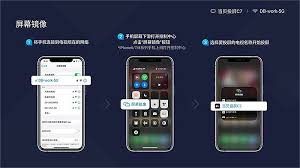
总之,无论是通过airplay 2还是hdmi线,都能让你轻松地将macbook上的爱奇艺视频投屏到大屏幕上享受更好的观影体验。希望以上指南能够帮助你顺利实现这一目标!